惊!!!笔记本外接显示器,显示器界面不能充满全屏
惊!!!笔记本外接显示器,显示器界面不能充满全屏
1. 设备型号
- 华为笔记本
MateBookD MRC-W50支持 HDMI 外接显示器接口 - 显示器
AOC E2462Vw/BW 23.6英寸宽屏LED背光显示器(黑白)支持VGA、DVI两种接口,最高支持1920x1080分辨率,以及电源线和VAG连接线 - VAG转HDMI转接线,使得笔记本可以传输信号到显示器
2. 连接显示器
当所用的设备都准备完成时候,使用VAG连接线以及VAG转HDMI转接线、显示器和笔记本进行互联
- 打开笔记本桌面鼠标点击右键,打开显示设置
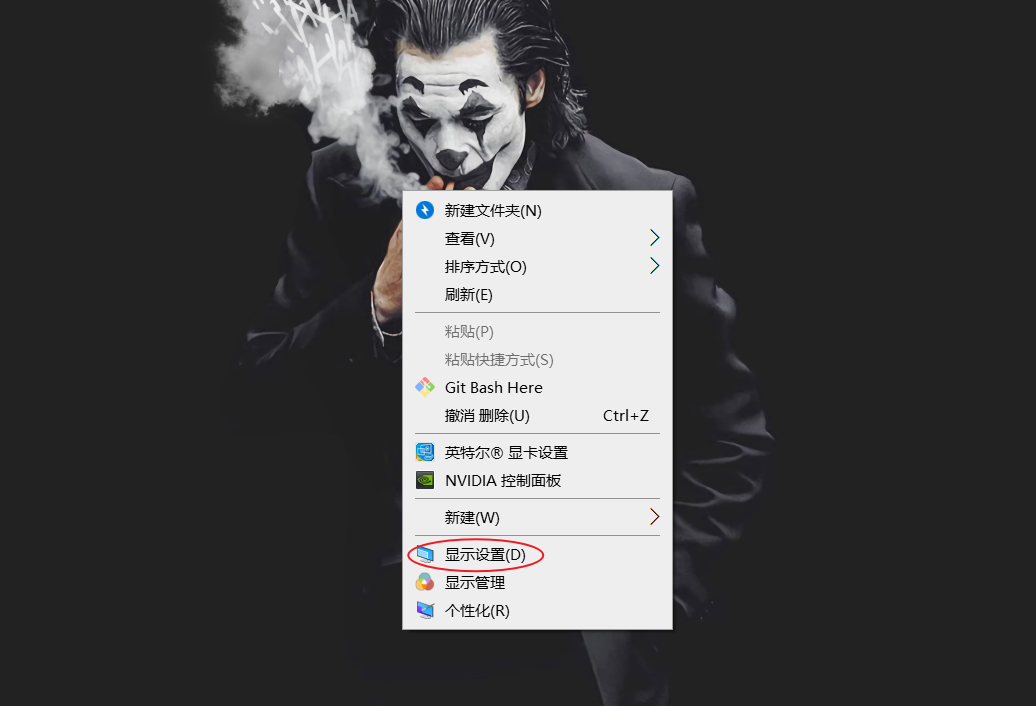
- 可以拖动笔记本的显示器和外接显示器的布局
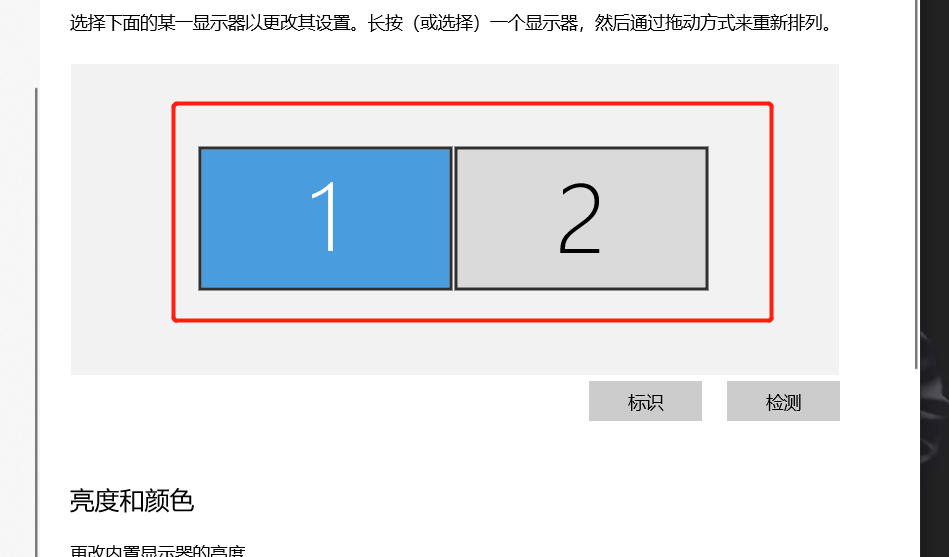
- 设置显示器
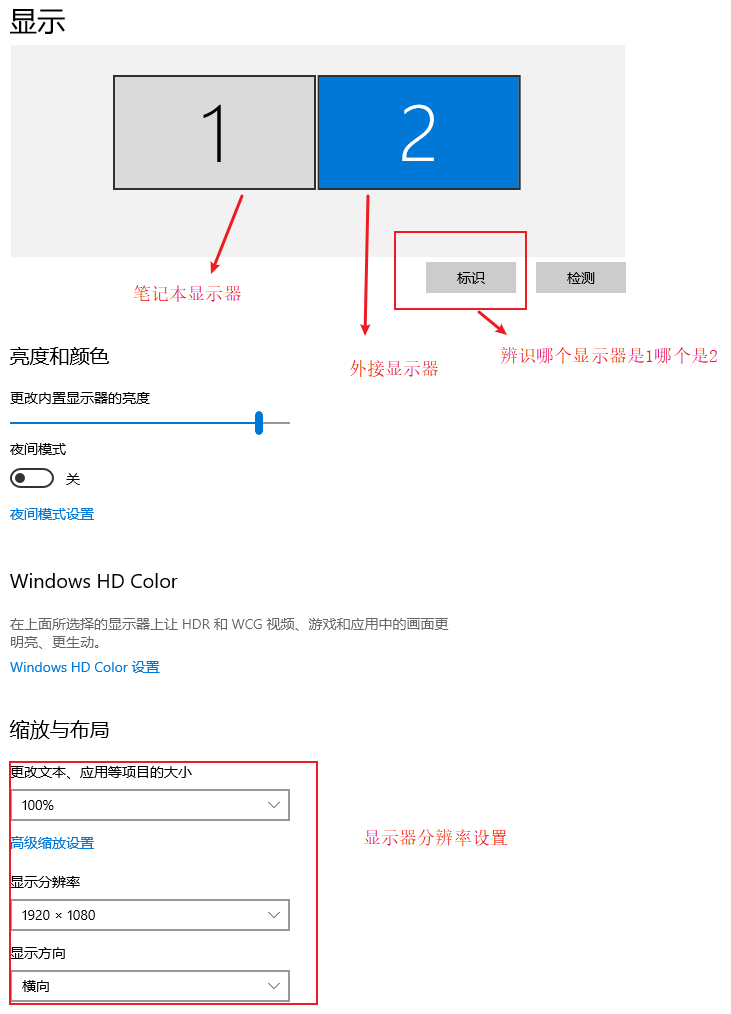
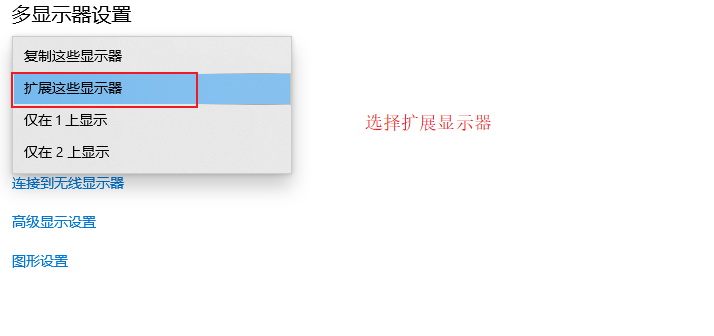
设置完成之后结果发现,显示器只显示了半个屏幕,没有充满整个显示器屏幕
3. 修改显卡设置
鼠标右键桌面,点击
英特尔显卡设置
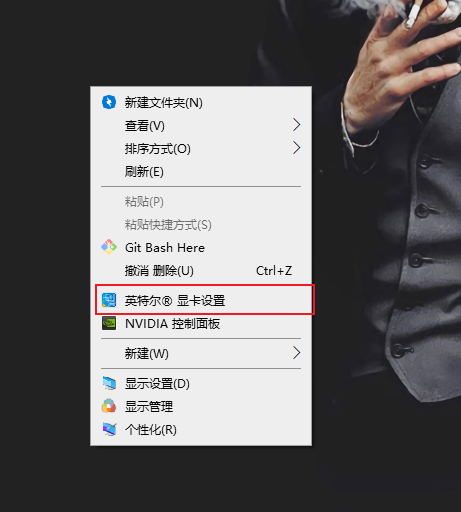
点击
显示器
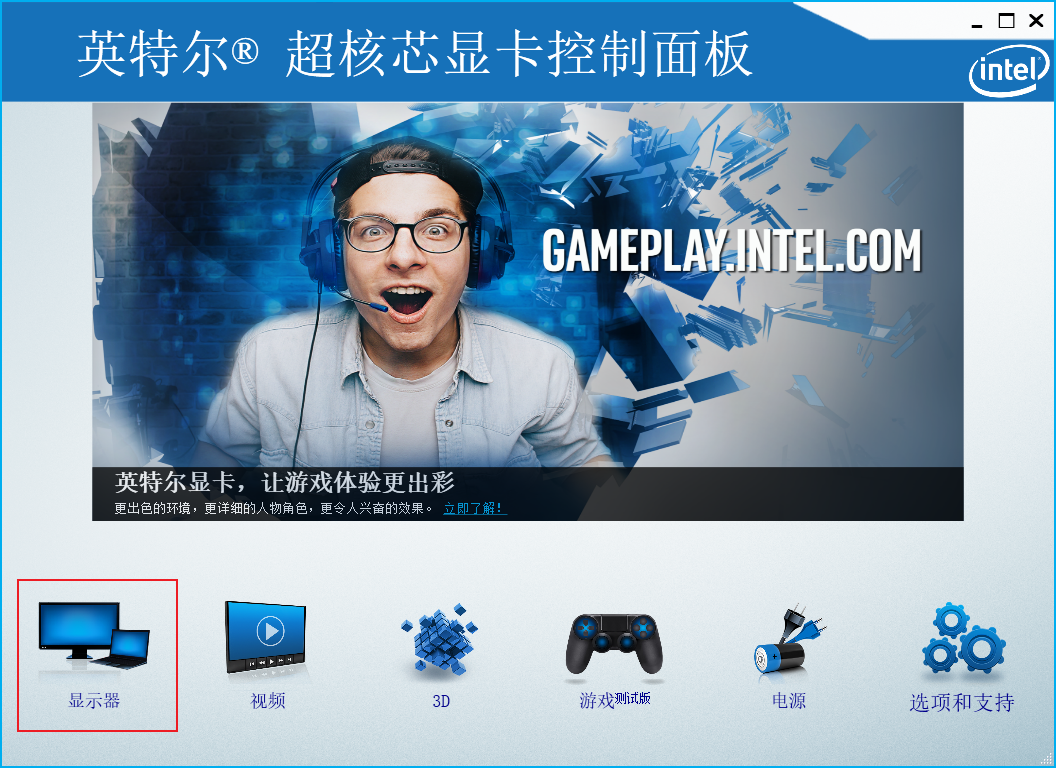
打开
一般设置->选择显示器,选择外接的哪个显示器,如下是数字式显示器,内置显示器指明的是笔记本的显示器
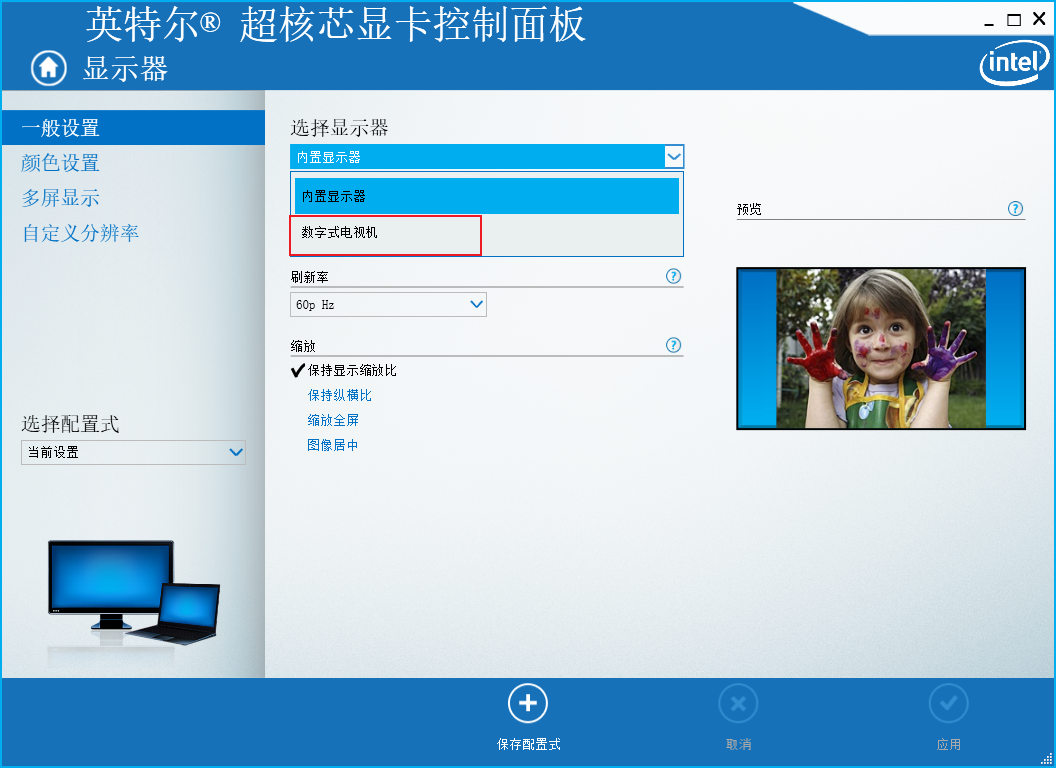
更改缩放模式,以及分辨率;默认的缩放模式是
保持显示缩放比例,更改为缩放全屏,修改显示器分辨率,点击应用;最后即可发现显示器可以充满全屏显示
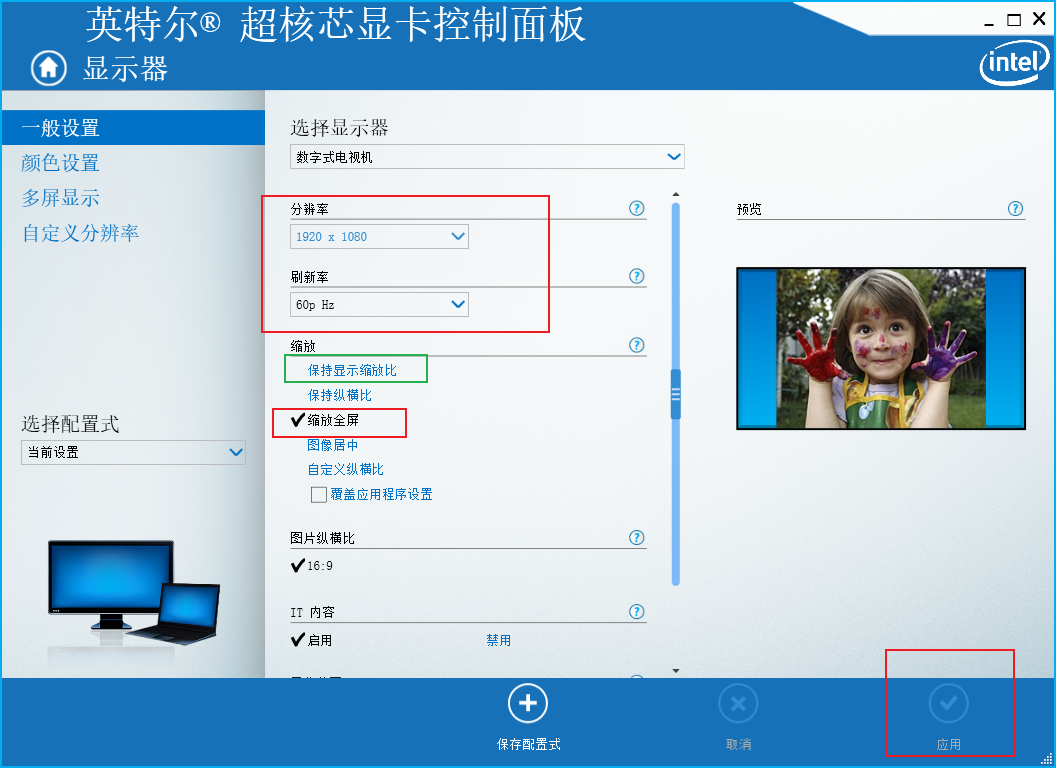
4. 外接显示器之后,没有了声音
点击扬声器图标,选择
扬声器声音即可外放
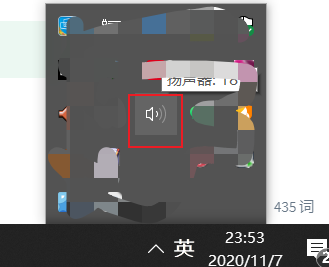
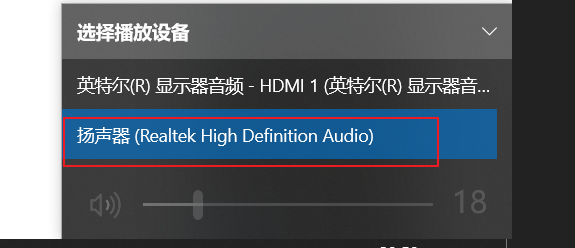
相关链接


 浙公网安备 33010602011771号
浙公网安备 33010602011771号